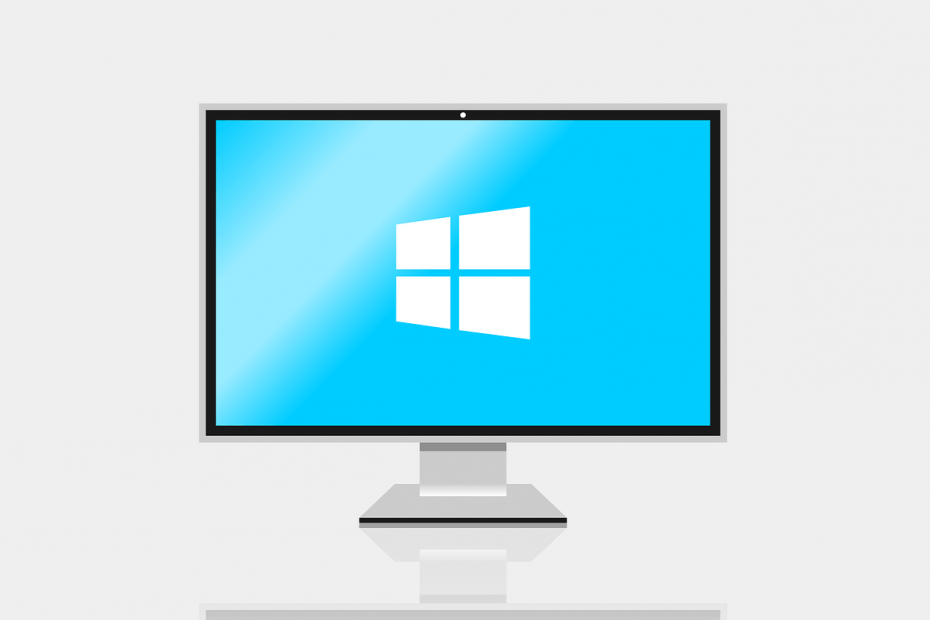
Ši programinė įranga leis jūsų tvarkyklėms veikti ir veikti, taip apsaugant jus nuo įprastų kompiuterio klaidų ir aparatūros gedimų. Dabar patikrinkite visus tvarkykles atlikdami 3 paprastus veiksmus:
- Atsisiųskite „DriverFix“ (patikrintas atsisiuntimo failas).
- Spustelėkite Paleiskite nuskaitymą rasti visus probleminius vairuotojus.
- Spustelėkite Atnaujinti tvarkykles gauti naujas versijas ir išvengti sistemos sutrikimų.
- „DriverFix“ atsisiuntė 0 skaitytojų šį mėnesį.
Kaip jau žinote, dauguma „Windows 7“ ir „Windows 8“ vartotojų perėjo į „Windows 10“. Tačiau kartais gali kilti problemų pereinant prie „Windows 10“.
Kai kurie vartotojai praneša, kad jų vartotojo paskyra nėra sukurta ir kad jie yra įstrigę „Defaultuser0“ paskyroje, todėl pažiūrėkime, ar galime tai kažkaip išspręsti.
Vartotojai praneša, kad įdiegus „Windows 10“ jų buvo paprašyta susikurti paskyrą ir nustatyti Slaptažodis tai yra standartinė procedūra diegiant „Windows 10“.
Tačiau nustatę vartotojo vardą ir slaptažodį vartotojai gavo klaidą „Kažkas ne taip“ ir jie turėjo paleisti iš naujo. Perkrovus vartotojus, „Defaultuser0“ paskyra buvo užrakinta slaptažodžiu.
Kaip matote, vartotojai negali įvesti „Defaultuser0“ paskyros, nes ji yra užrakinta, ir jie apskritai negali pasiekti „Windows 10“, tačiau nesijaudinkite, yra keletas sprendimų, kuriuos galite išbandyti.
Ką daryti, jei naujovindami į „Windows 10“ užstrigote „Defaultuser0“ vartotojo abonemente:
- Įgalinti paslėptą administratoriaus paskyrą
- Atlikite „Windows 10“ pasirinktinį diegimą
- Ištrinkite „Defaultuser0“ paskyrą
- Įdiekite „Delprof2“
- Defragmentuokite standųjį diską
1 sprendimas - įjunkite paslėptą administratoriaus abonementą
Pirmas dalykas, kurį bandysime, yra įgalinti paslėptą administratoriaus paskyrą sistemoje „Windows“. Norėdami tai padaryti, jums reikės „Windows 10“ DVD arba USB su „Windows 10“ sąranka, o štai ką tiksliai turite padaryti:
- Paleiskite kompiuterį naudodami „Windows 10“ DVD ar USB.
- Pasirinkite tinkamą laiką ir klaviatūros tipą.
- Tada spustelėkite Pataisyti kompiuterį. Jis turėtų būti apatiniame kairiajame kampe.
- Parinkties ekrane pasirinkite Trikčių šalinimas.
- Spustelėkite komandų eilutę.
- Kai atsidaro komandinė eilutė, įveskite šią eilutę ir paspauskite Enter, kad ją įvykdytumėte:
- tinklo vartotojo administratorius / aktyvus: taip
- Iš naujo paleiskite kompiuterį.
Tai atlikę turėtumėte įgalinti paslėptą administratoriaus abonementą. Dabar galite naudoti administratoriaus abonementą kurdami naujas vartotojų paskyras ir ištrindami „Defaultuser0“ paskyrą.
Be to, paleidę komandų eilutę, galite sukurti naują paskyrą iš ten, įvesdami šias eilutes ir paspausdami Enter po kiekvienos eilutės:
grynasis vartotojas „Jack“ xxyyzz / add - tai sukurs naują vartotoją, vadinamą Džeku su slaptažodžiu xxyyzz
tinklo vietinės grupės administratoriai „Jack“ / pridėti- tai pavers vartotoją Jacką administratoriumi
Sužinokite viską, ką reikia žinoti apie administratoriaus paskyrą ir kaip ją įgalinti / išjungti čia!
2 sprendimas - atlikite „Windows 10“ pasirinktinį diegimą
Jei įgalinus paslėptą administratoriaus abonementą problema neišsisprendė, galite pabandyti atlikti pasirinktinį „Windows 10“ diegimą. Norėdami tai padaryti, tiesiog vykdykite šias instrukcijas:
- Norėdami tai padaryti, jums reikės „Windows 10“ DVD ar USB su „Windows 10“ sąranka. Tiesiog pradėkite sąranką ir vykdykite instrukcijas.
- Kai pateksite į kurio tipo diegimo langą, pasirinkite Pasirinktinis diegimas.
- Prieš naudodamiesi šia parinktimi įsitikinkite, kad: atsarginę failų kopiją.
- Dabar įsitikinkite, kad pasirinkote tinkamą skaidinį, kad įdiegtumėte „Windows 10“, paprastai tai yra pagrindinis skaidinys. Jei neformatuosite kietojo disko, dokumentai ir failai bus išsaugoti, tačiau visos įdiegtos programos bus pašalintos.
- Vykdykite instrukcijas ir palaukite, kol baigsis diegimas.
Jei norite sužinoti, kaip sukurti įkrovos USB diską su „Windows 10“, atlikite nurodytus veiksmus šį naudingą vadovą tai padaryti per trumpą laiką. Be to, jei norite sukurti atsarginę duomenų kopiją, greitai pažvelk į šį straipsnį.
Reikia papildomos informacijos, kaip iš naujo įdiegti „Windows 10“? Sužinokite viską, ką reikia žinoti čia!
3 sprendimas - ištrinkite „Defaultuser0“ paskyrą
Kitas sprendimas yra paleisti Saugus režimas ir pabandykite prisijungti kaip administratorius. Kai tai pavyks padaryti, galite pridėti naujų vartotojų.
Taip pat galite pabandyti visiškai ištrinti atitinkamą vartotojo profilį. Eiti į Kontrolės skydelis > Vartotojo abonementai> Ištrinti profilį.
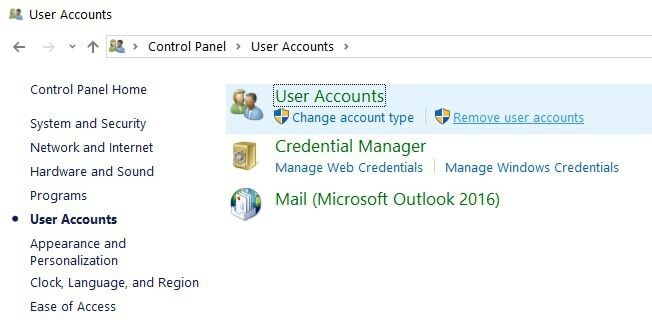
Jūs negalite atidaryti valdymo skydo sistemoje „Windows 10“? Pažvelkite į šį nuoseklų vadovą rasti sprendimą.
Saugus režimas neveikia „Windows 10“? Neišsigąskite, šis vadovas padės jums įveikti paleidimo problemas.
Taip pat galite ištrinti „defaultuser0“ vartotojus iš aplanko „Vietiniai vartotojai ir grupės“.
- Eikite į Pradėti> įveskite lusrmgr.msc > atidarykite aplanką Vietiniai vartotojai ir grupės
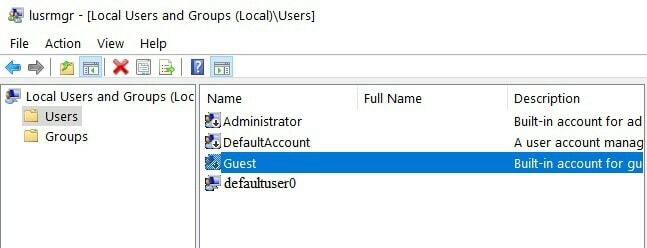
- Dešiniuoju pelės mygtuku spustelėkite „defaultuser0“ paskyrą> pasirinkite Ištrinti
- Eikite į C: Vartotojai ir pasirinkite aplanką defaultuser0> ištrinkite.
Atminkite, kad komanda lusrmgr.msc negalima „Windows 10 Home“. Jį galite naudoti „Windows 10 Pro“.
Trečias būdas ištrinti „defaultuser0“ paskyrą yra Komandinė eilutė.
- Eikite į Pradėti> įveskite CMD > dešiniuoju pelės mygtuku spustelėkite pirmąjį rezultatą> pasirinkite Vykdyti kaip administratorius
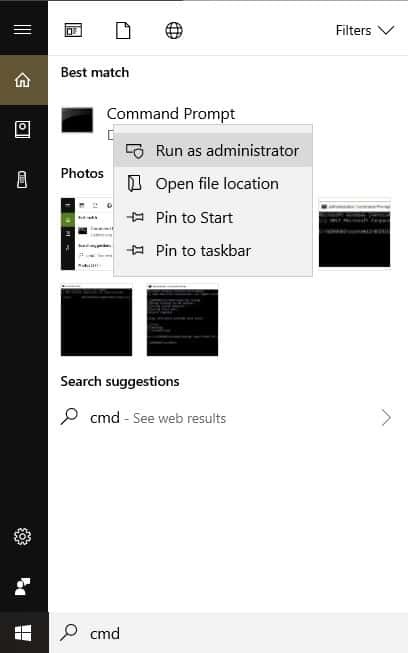
- Įveskite šią komandą ir paspauskite Enter: neto vartotojo defaultuser0 / DELETE
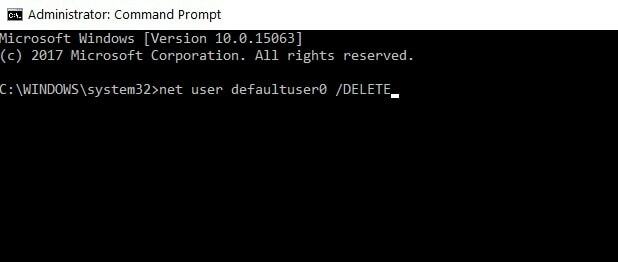
„Windows“ neleis pridėti naujos vartotojo paskyros? Atlikite kelis paprastus veiksmus ir sukurkite arba pridėkite, kiek norite paskyrų!
Jei kyla problemų pasiekiant komandų eilutę kaip administratorius, geriau atidžiau pažvelkite į šį vadovą.
4 sprendimas - paleiskite „Delprof2“
„Delprof2“ yra įdomi maža programa, padedanti ištrinti neaktyvius vartotojų profilius. Kaip greitą priminimą, prieš daugelį metų „Microsoft“ išleido specialią programinę įrangą „Delprof“, skirtą pašalinti vartotojų profilius. Vienintelis gaudymas yra tas, kad „Delprof“ veikia tik „Windows XP“.
„Delprof2“ yra neoficialus „Delprof“ įpėdinis ir suderinamas su „Windows 7“, „Windows 8.1“ ir „Windows 10“.
Įrankiai nuskaito paskyros ypatybes ir, aptikę paskyrą, kurios būsena yra „neaktyvi“, siūlo vartotojams ją ištrinti.
Kiti pagrindiniai bruožai:
- Galite aiškiai nurodyti, kuriuos profilius reikia ištrinti
- „Delprof2“ apeina saugumą, kad ištrintų profilius, neatsižvelgiant į dabartinius leidimus / savininką
- Jis palaiko labai ilgus kelius
- Delprof2 yra nemokamas asmeniniam ir komerciniam naudojimui.
Atsisiųskite „Delprof2“.
5 sprendimas - defragmentuokite standųjį diską
Pirmasis žingsnis yra iš naujo įdiegti ankstesnę „Windows“ versiją, kuri veikė gerai. Kai procesas bus baigtas, neįdiekite jokių programų ar programinės įrangos.
Paleiskite disko defragmentavimą naudodami integruotą defragmentavimo programą. Darykite tai tris iš keturių kartų su pusvalandžio pertrauka.
Dabar galite tiesiog atsisiųsti oficialius „Windows“ ISO failus iš „Microsoft“ svetainės. Bet ne iš naujo įdiekite naujausią „Windows“ versiją, kurią atsisiuntėte „Microsoft“. Tiesiog ištraukite ISO naudodami „PowerISO“ programinę įrangą ar bet kurią kitą pasirinktą programinę įrangą.
Kitas žingsnis - paleisti sąranką senoje sistemoje. Bus parodytas iššokantis pranešimas ir pirmoji parinktis jau pažymėta. Jums reikia tiesiog paleisti sąranką ir jūsų sistema bus atnaujinta į naujausią „Windows“ versiją.
Svarbu nespustelėti antrojo varianto. Tai atnaujins seną „Windows“ versiją.
Jei jus domina alternatyvus derinimo įrankis, patikrinkite šį sąrašą su mūsų geriausiais pasirinkimais dabar!
Tai būtų viskas, tikiuosi, kad šis straipsnis padėjo jums išspręsti „Windows 10“ naujovinimo problemas. Jei turite kokių nors komentarų, klausimų ar pasiūlymų, tiesiog kreipkitės į toliau pateiktą komentarų skyrių.
Jei jums reikia pagalbos dėl konkrečios naujovinimo problemos, pasakykite mums daugiau apie iškilusią problemą ir mes bandysime rasti sprendimą.
Susijusios istorijos, kurias reikia patikrinti:
- Vietos vartotojo paskyra dings po kūrėjų atnaujinimo [FIX]
- NUSTATYTI: „Windows Apps“ sugenda dėl sugadintos vartotojo paskyros
- Kaip valdyti UAC (vartotojo abonemento kontrolę) sistemoje „Windows 10“
